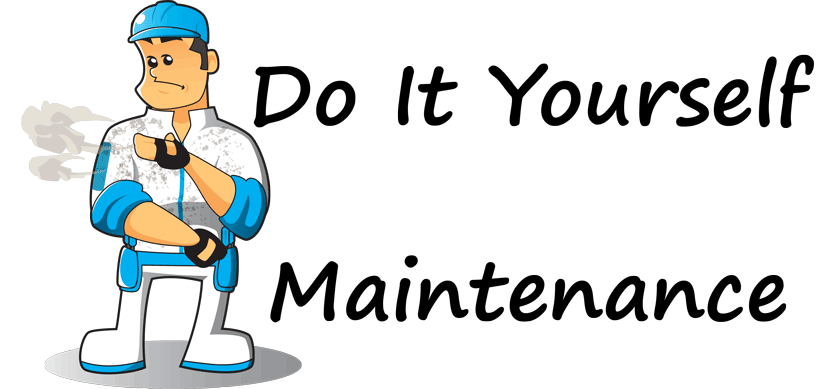| Nós nos esforçamos para localizar nosso site em tantas línguas quanto possível, no entanto esta página está traduzido usando o Google Translate máquina. | perto |
-
-
produtos
-
recursos
-
suporte
-
empresa
-
-
Página Principal
-
Recursos
- Blogue
- Plano de Manutenção ReviverSoft: Verificar presença de erros de disco rígidoReviverSoft Maintenance Plan: Scan for Hard Drive Errors
Plano de Manutenção ReviverSoft: Verificar presença de erros de disco rígidoReviverSoft Maintenance Plan: Scan for Hard Drive Errors
Por Steve Horton Agosto 16, 2011chkdsk, hard drive, maintenance, maintenance plan2 CommentsManutenção: Verificar se há erros no disco rígido
Freqüência recomendada: uma vez por mês
Tempo estimado: duas horasÉ importante verificar regularmente se há erros no disco rígido no seu PC. Essa varredura regular não só irá gerar erros que o Windows corrigirá, mas também evitará problemas antes que eles sejam iniciados. Executar outra manutenção, como a desfragmentação, é difícil, a menos que sua unidade esteja livre de erros. Digitalizar / reparar a sua unidade é especialmente importante se você tiver a sua unidade por um longo período de tempo.
Para verificar erros no seu disco rígido e repará-los no Windows 7 ou no Windows Vista, clique em Iniciar e em Computador. Clique com o botão direito do mouse na unidade que você deseja verificar e clique em Propriedades. Clique na guia Ferramentas, clique em Verificação de erros e, em seguida, clique em Verificar agora. Há duas caixas de opção opcionais: Corrigir automaticamente os erros do sistema de arquivos e procurar e recuperar a recuperação de setores defeituosos. Cada um desses métodos repara seu disco rígido de maneira diferente, e o segundo leva muito mais tempo do que o primeiro. Sem essas caixas marcadas, o Windows simplesmente verificará erros sem repará-los.
Para verificar erros no seu disco rígido e repará-los no Windows XP, clique em Iniciar, Executar e digite cmd. No prompt, digite chkdsk X: / f e pressione Enter. Substitua o X pela letra do seu disco rígido (geralmente C: ou D :). Para verificar se há setores defeituosos e repará-los, digite chkdsk X: / r e pressione Enter. Esse processo leva muito mais tempo. Se a unidade que você está digitalizando for a que está em uso no momento, o Windows XP agendará a verificação / reparo para a próxima vez que você reiniciar o computador. Reinicie agora se quiser executar a varredura / reparo imediatamente.
Esse processo de verificação regular prolongará a vida útil de seu disco rígido e evitará a ocorrência de muitas telas azuis de morte (BSoDs).
Was this post helpful?YesNoLivre Atualizações de Driver
Atualize seus drivers em menos de 2 minutos para aproveitar melhor desempenho do PC - Livre.
Livre Atualizações de Driver
Atualize seus drivers em menos de 2 minutos para aproveitar melhor
desempenho do PC - Livre.
Não encontrou sua resposta?Faça uma pergunta para a nossa comunidade de especialistas de todo o mundo e receber uma resposta em nenhum momento a todos.most relevant artigos recentes Empresa| Sócios| EULA| Informações Legais| Não venda/compartilhe minhas informações| Gerenciar meus cookiesCopyright © 2026 Corel Corporation. Todos os direitos reservados. Termos de uso | Privacidade | CookiesFixe no Pinterest
-